So fügen Sie iTunes U zum iPad hinzu [2023 Updated]
 Geschrieben von Boey Wong / 09. März 2021 09:00
Geschrieben von Boey Wong / 09. März 2021 09:00 Hallo. Ich habe viele iTunes U-Kurse von iTunes auf meinen Computer heruntergeladen. Ich befürchte, dass durch die Synchronisierung alle auf meinem iPad gespeicherten Dateien gelöscht werden. Wie kann ich sie auf das iPad kopieren, ohne sie mit iTunes zu synchronisieren? Jede mögliche Lösung wird geschätzt, vielen Dank!
Um ehrlich zu sein, wenn Sie iTunes U nicht verwenden, nutzen Sie Ihre Apple-Erfahrung nicht vollständig. Was ist iTunes U? iTunes U ist ein völlig kostenloses "Apple Universität" über die Apple iTunes-Anwendung, wo Colleges und Universitäten jedem, der daran teilnehmen möchte, kostenlose Kurse anbieten können.


Führerliste
1. So übertragen Sie iTunes U mit iTunes vom PC auf das iPad
Wenn Sie mit Ihrem iPad, iPhone oder iPod touch auf iTunes U zugreifen, erhalten Sie kostenlose Kurse von den weltweit führenden Bildungseinrichtungen und können aus Millionen von Vorträgen, Videos, Büchern und anderen Ressourcen zu Tausenden von Themen lernen. iTunes U ist wahrscheinlich eine der am meisten unterschätzten verfügbaren Apple-Plattformen.
Wie funktioniert es?
Zunächst müssen Sie iTunes auf Ihren Computer herunterladen und durch Doppelklicken auf das Symbol öffnen. Klicken Sie anschließend in der oberen Symbolleiste auf das iTunes U-Symbol. Navigieren Sie zu iTunes Store, finden Sie eine Serie, die Sie interessiert, und klicken Sie auf Abonnieren. Das abonnierte Material ist in zu sehen Mein iTunes U. Elemente können auch direkt von Ihrem iPad über die iTunes U-App heruntergeladen werden.
Wenn Sie die vom Computer heruntergeladenen Kurse von unterwegs auf Ihrem iPad nutzen möchten, müssen Sie diese im Voraus auf das Gerät übertragen.
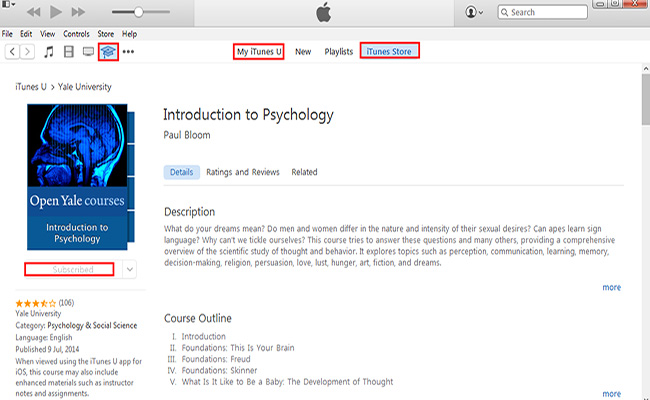
2. So übertragen Sie iTunes U mit FoneTrans vom PC auf das iPad
Ich kann es nur empfehlen FoneTrans für iOS um Ihnen dabei zu helfen, der speziell für die iOS-Datenverwaltung entwickelt wurde.
Über die Benutzeroberfläche der Software können Sie gespeicherte Inhalte direkt hinzufügen, löschen oder sogar bearbeiten. Außerdem können Sie Klingeltöne, Musik, Videos, Filme, Sprachnotizen, Hörbücher, Kontakte und SMS zwischen iOS-Geräten oder Computern übertragen und iPhone, iPad oder iPod. Es bietet sowohl die Windows- als auch die Mac-Version, sodass Sie die Software mit dem unten stehenden Link herunterladen und gleich ausprobieren können.
So fügen Sie mit FoneTrans iTunes U zum iPad hinzu
Mit FoneTrans für iOS haben Sie die Freiheit, Ihre Daten vom iPhone auf den Computer zu übertragen. Sie können nicht nur iPhone-Textnachrichten auf den Computer übertragen, sondern auch Fotos, Videos und Kontakte einfach auf den PC übertragen.
- Übertragen Sie Fotos, Videos, Kontakte, WhatsApp und mehr Daten mit Leichtigkeit.
- Vorschau der Daten vor dem Übertragen.
- iPhone, iPad und iPod touch sind verfügbar.
Schritt 1Bevor Sie Ihr iPad mit der Software verwalten können, laden Sie die Software mit dem obigen rechten Link herunter und installieren Sie sie zuerst auf Ihrem Computer. Es wird automatisch geöffnet, wenn die Installation abgeschlossen ist. Schließen Sie dann Ihr iPhone wie gewünscht mit einem USB-Kabel an den Computer an.

Schritt 2Im linken Bereich der Benutzeroberfläche sehen Sie alle Inhalte, die in einer Spalte aufgeführt sind, z Medien, Playlisten, Fotos, Bücher , Kontakt und SMS. Klicken Sie Medien und finde iTunes U an der Spitze.
Schritt 3Materialien auf iTunes U Ihres iPad werden in einer Liste angezeigt. Sie haben die Möglichkeit, sie hinzuzufügen, zu exportieren und zu löschen. Klicken Sie auf die Speichern Symbol und wählen Sie Dateien aus dem Popup-Fenster aus, die Sie Ihrem iPad hinzufügen möchten. Nach einigen Minuten finden Sie die neuen Dateien in der iTunes U-App Ihres iPad.
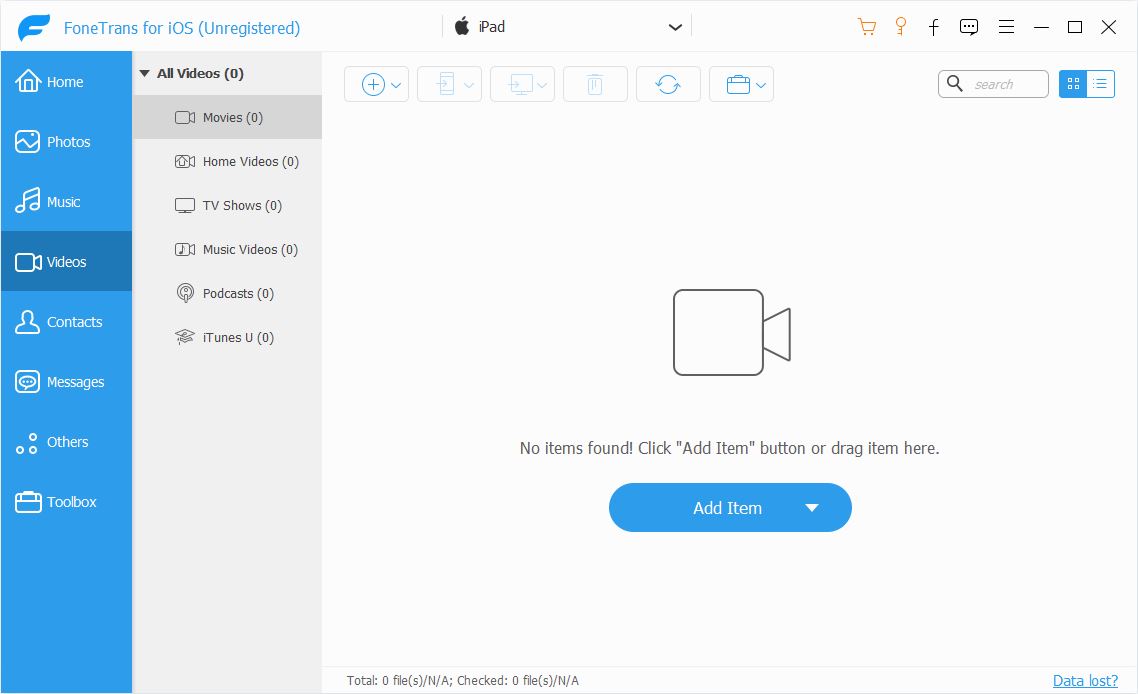
Es ist fertig! Super einfach und intuitiv, oder? Darüber hinaus können Sie mit dieser Software auch Übertragen Sie Sprachnotizen vom iPhone auf Mac oder PC, Fotos vom PC auf das iPad übertragen, Kontakte auf dem Computer sichern und Kontakte wiederherstellen. Weitere Features sind definitiv einen genaueren Blick wert. Holen Sie sich diese Software und verwalten Sie Ihre iOS-Daten seitdem.
